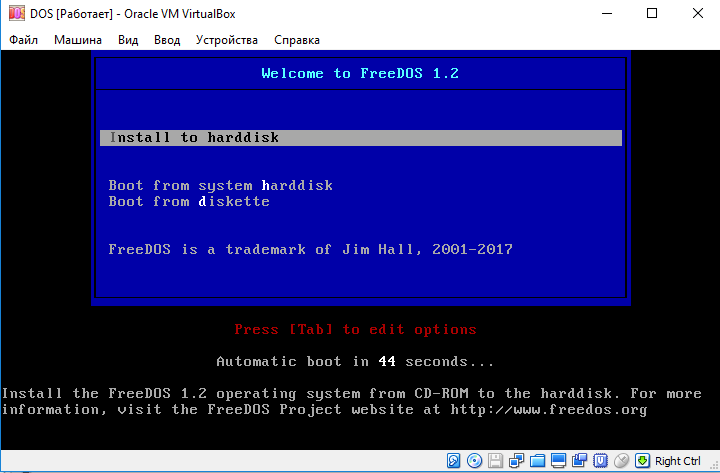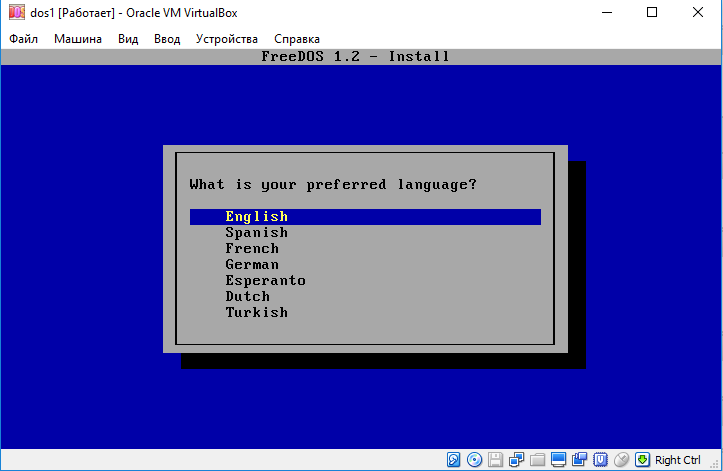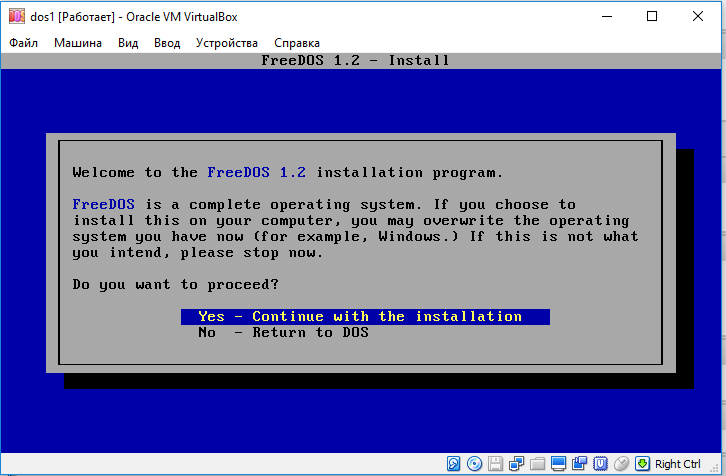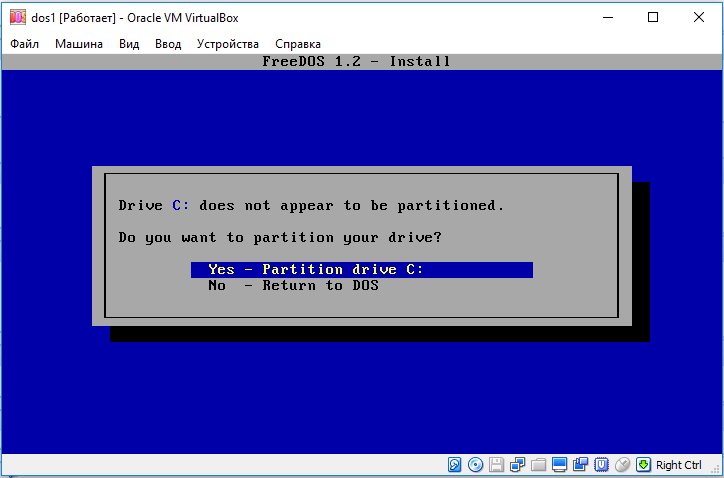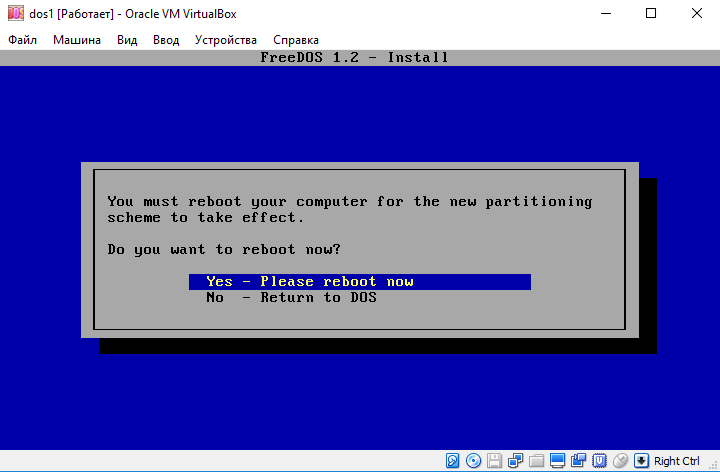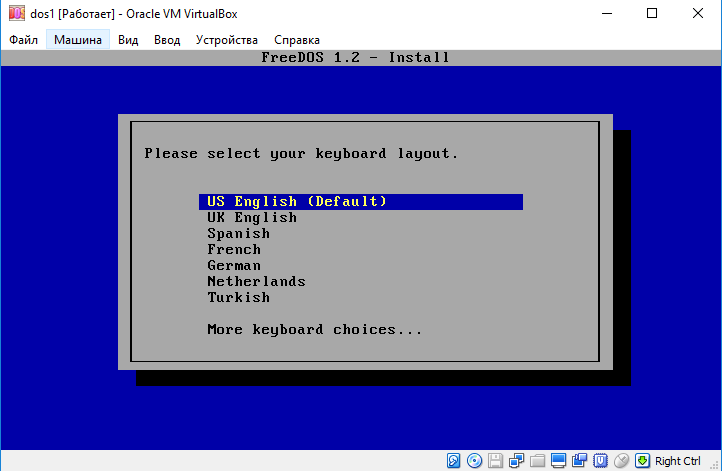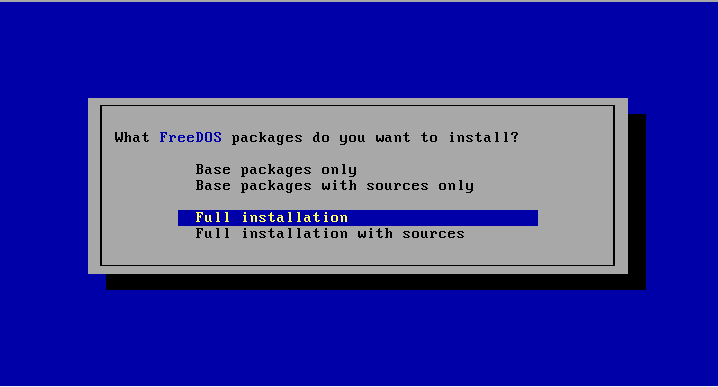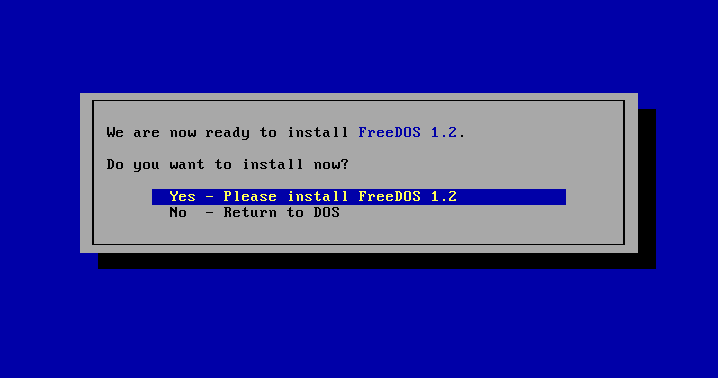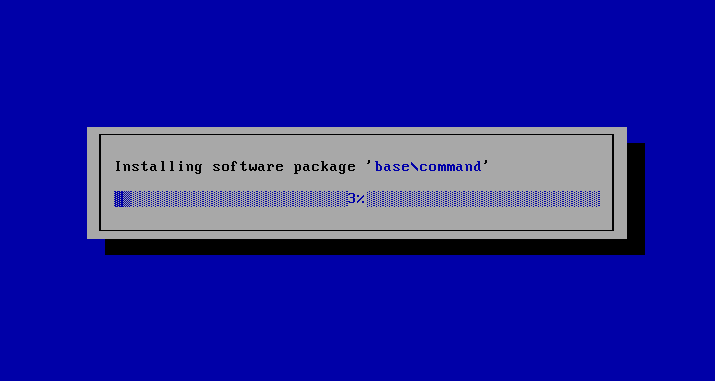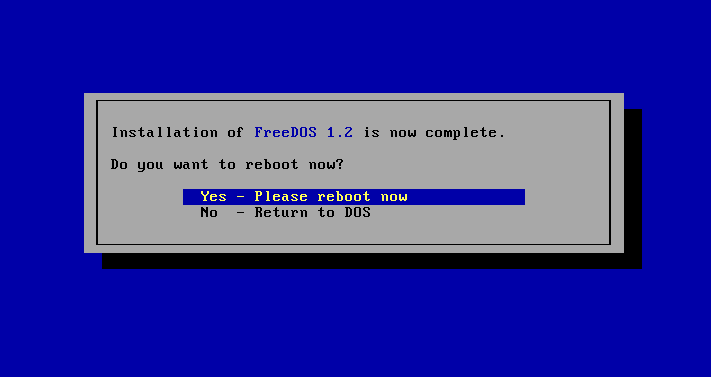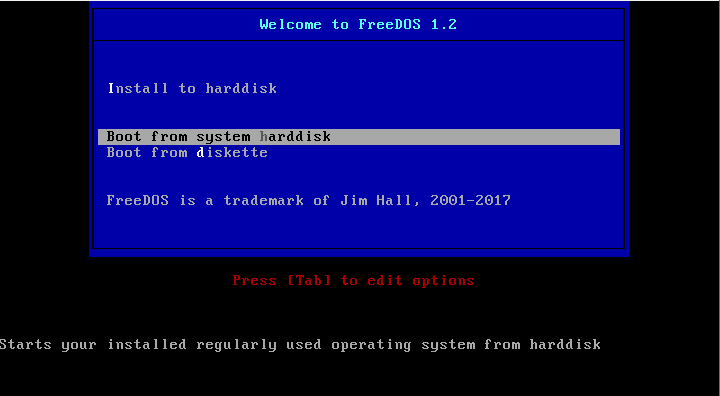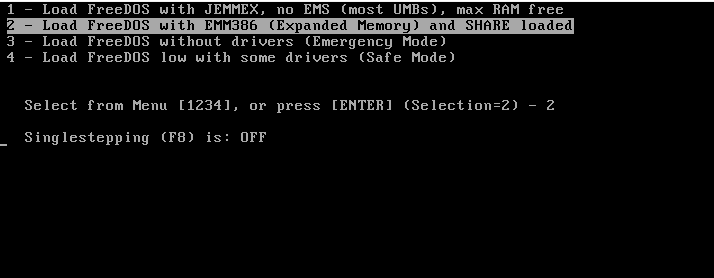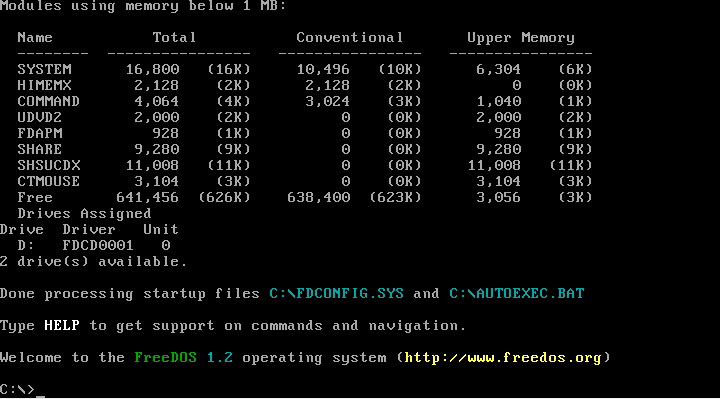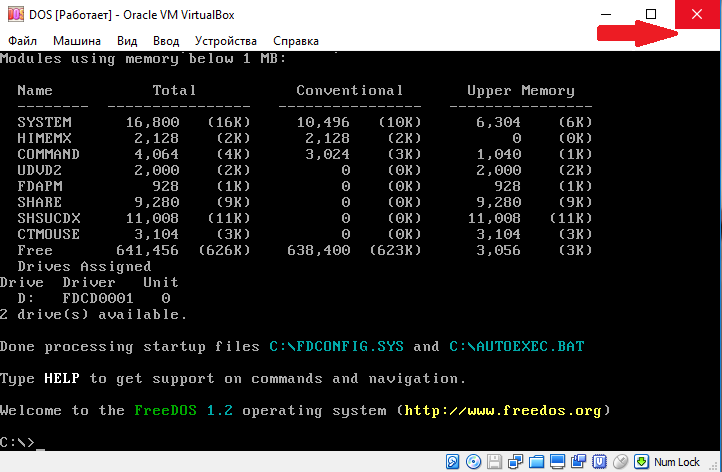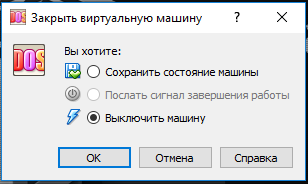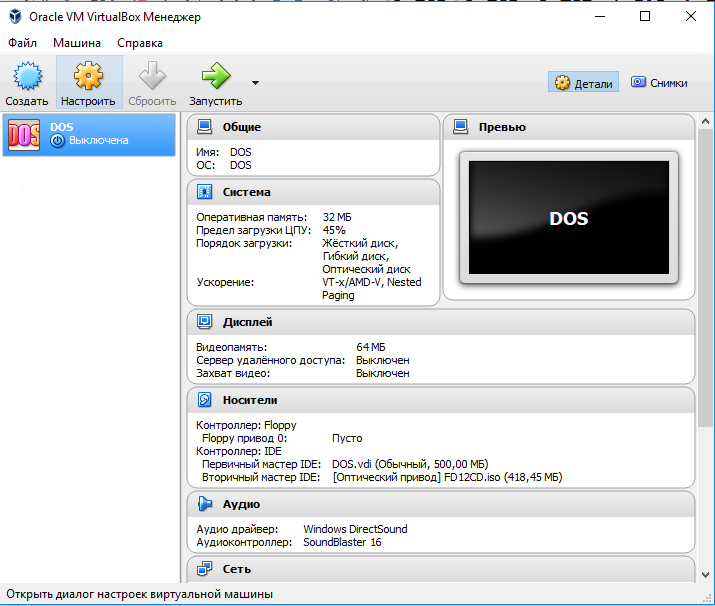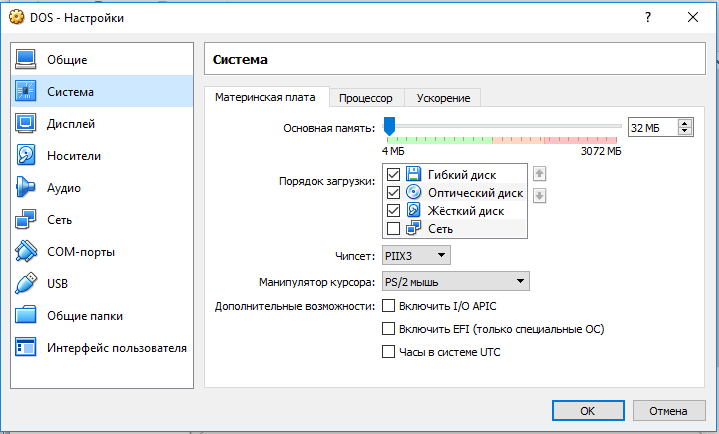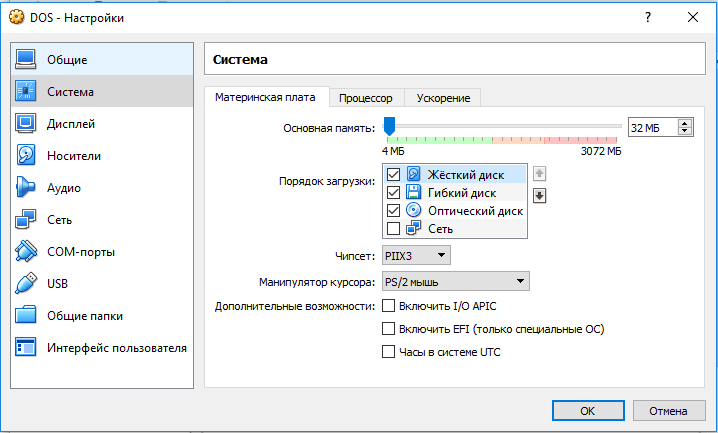Цель работы: установить операционную систему FreeDOC 1.2 на компьютер пользователя как виртуальную машину.
Создайте Ваш сайт учителя Видеоуроки Олимпиады Вебинары для учителей
Установка операционной системы FreeDOS 1.2 на VirtualBox 5.1
Вы уже знаете о суперспособностях современного учителя?
Тратить минимум сил на подготовку и проведение уроков.
Быстро и объективно проверять знания учащихся.
Сделать изучение нового материала максимально понятным.
Избавить себя от подбора заданий и их проверки после уроков.
Наладить дисциплину на своих уроках.
Получить возможность работать творчески.
Просмотр содержимого документа
«Установка операционной системы FreeDOS 1.2 на VirtualBox 5.1»
Полезное для учителя
Распродажа видеоуроков!
1720 руб.
2460 руб.
1670 руб.
2380 руб.
2040 руб.
2920 руб.
1900 руб.
2710 руб.
ПОЛУЧИТЕ СВИДЕТЕЛЬСТВО МГНОВЕННО
* Свидетельство о публикации выдается БЕСПЛАТНО, СРАЗУ же после добавления Вами Вашей работы на сайт
Удобный поиск материалов для учителей
Проверка свидетельства
 .
.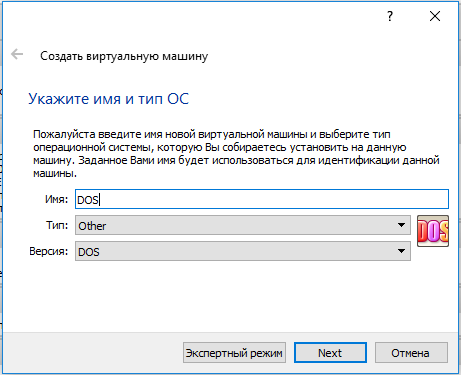
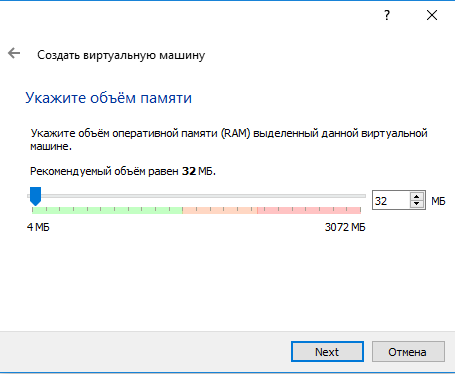
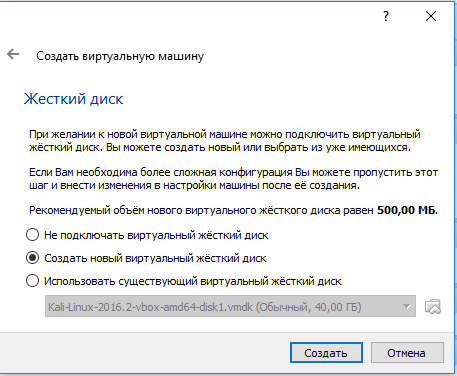
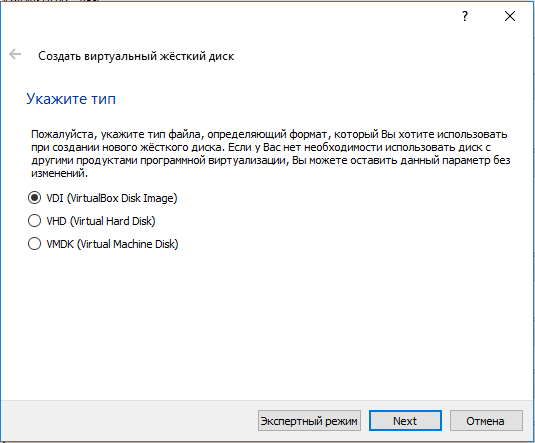
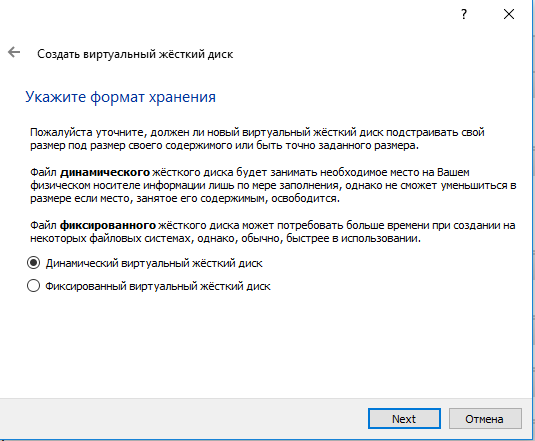
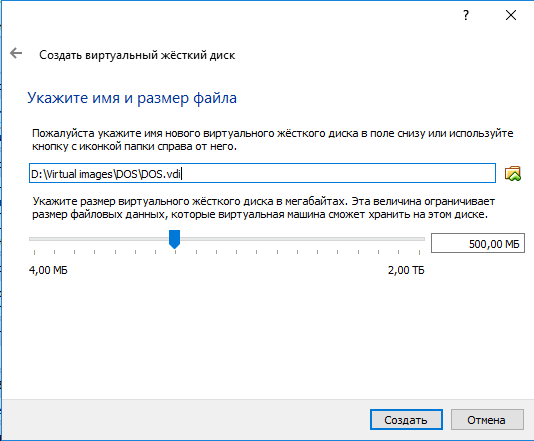
 .
.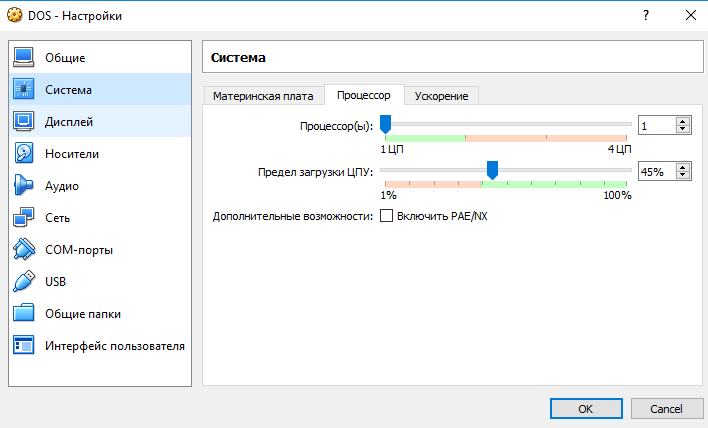
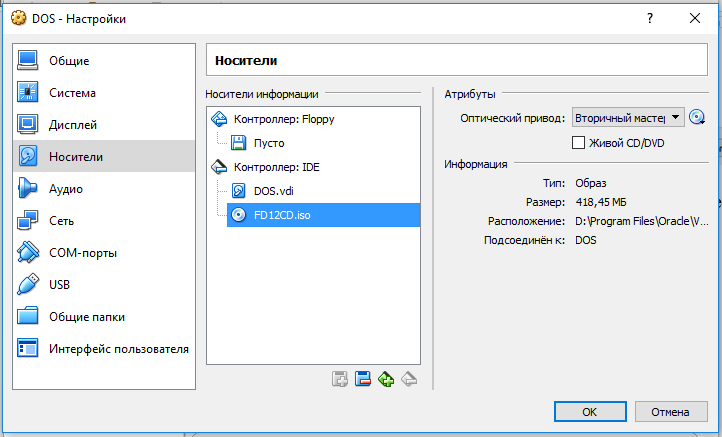 казать установочный диск с операционной системой предварительно выбрав пункт Носители.
казать установочный диск с операционной системой предварительно выбрав пункт Носители. уть к установочному диску с операционной системой можно указать используя значок
уть к установочному диску с операционной системой можно указать используя значок  .
. 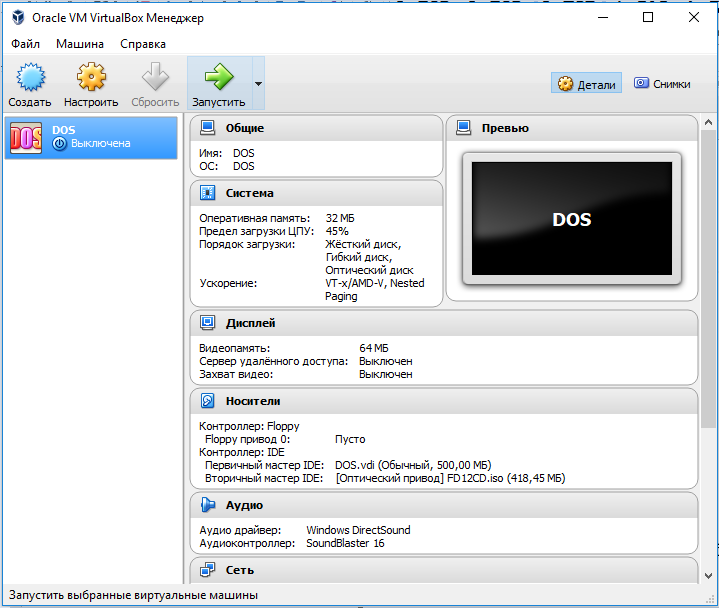 IV Установка FreeDOS 1.2
IV Установка FreeDOS 1.2